تمكين إعادة توجيه المنفذ لـ ASUS RT N56U
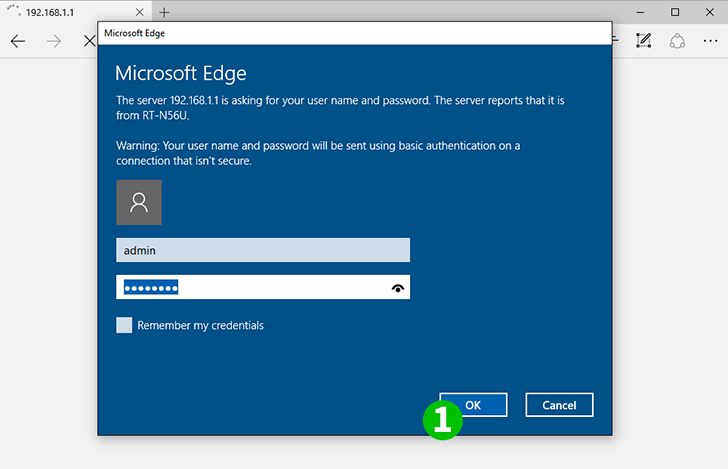
1 قم بتسجيل الدخول إلى ASUS RT-N56U باستخدام اسم مستخدم وكلمة مرور (اسم المستخدم/كلمة المرور الافتراضية = admin)
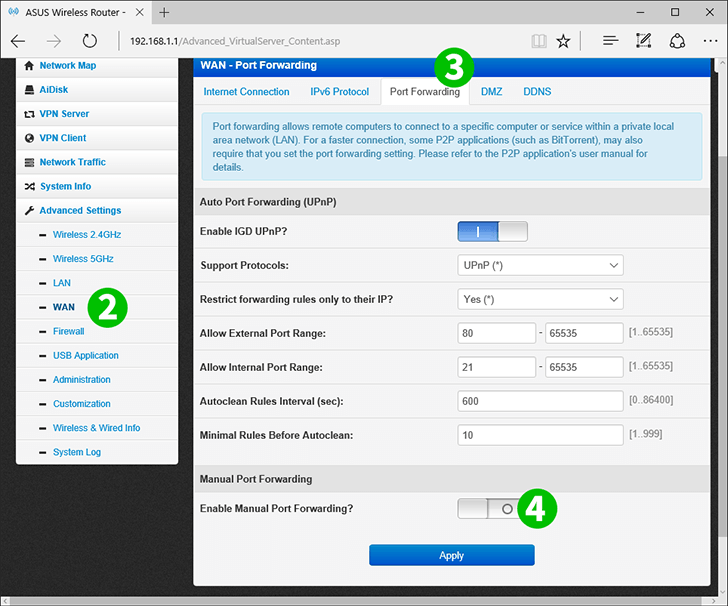
2 ضمن "Advanced Settings" ، حدد "WAN" في القائمة اليمنى
3 حدد علامة التبويب "Port Fowarding" في الجزء العلوي من الصفحة
4 تمكين إعادة توجيه المنفذ بالنقر فوق الزر "Enable Manual Port Forwarding?"

5 ضمن "Manual Port Forwarding List" ، أدخل
Service Name: HTTP
Source IP:
Port Range: 80
Local IP: IP الخاص بالكمبيوتر cFos Personal Net قيد التشغيل
Local Port: 80
Protocol: TCP
6 اضغط على زر "+" لإضافة القاعدة

7 اضغط على زر "Apply" لحفظ القاعدة
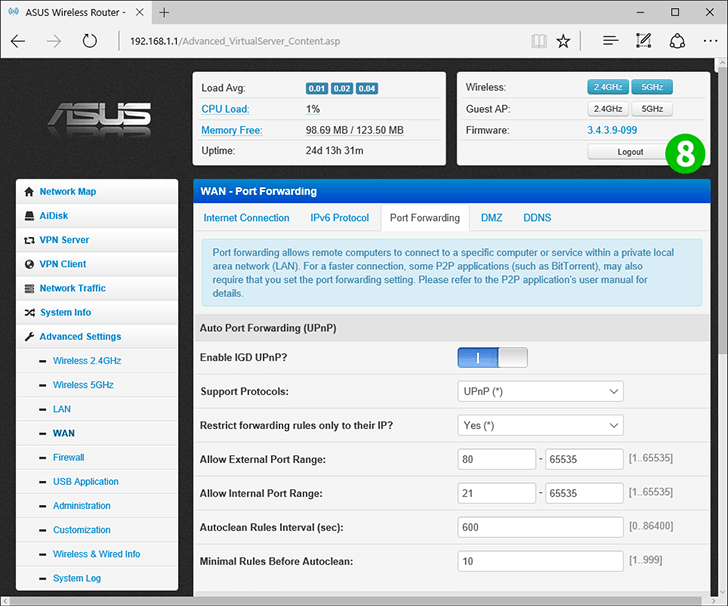
8 في الجزء العلوي من الشاشة ، اضغط على "Logout" لتسجيل الخروج من جهاز التوجيه
تم الآن تكوين ميناء الشحن لجهاز الكمبيوتر الخاص بك!
تمكين إعادة توجيه المنفذ لـ ASUS RT N56U
تعليمات حول تنشيط Port Forwarding لـ ASUS RT-N56U